如何将联系人从iPhone转移到安卓
使用 iCloud 转移联系人
步骤1:将联系人与iCloud同步
首先,您需要确保iPhone将联系人同步到iCloud。
- 转到iPhone上的“设置”应用。
- 点击顶部的姓名,这将导致“Apple ID,iCloud,iTunes和App Store”。
- 点击“iCloud”,然后在“使用iCloud的应用程序”部分下打开“联系人”。
此过程会将您的联系人上传到iCloud。
步骤2:从iCloud导出联系人
- 在计算机上,打开 Web 浏览器并导航到“www.icloud.com”。
- 使用您的 Apple ID 和密码登录。
- 单击“联系人”以打开您的iCloud地址簿。
- 单击屏幕左下角的齿轮图标,然后选择“全选”。
- 选择所有联系人后,再次单击齿轮图标并选择“导出电子名片”。
您的联系人现在将作为.vcf文件下载到您的计算机上。
步骤3:将联系人导入Android设备
- 将您的 Android 设备连接到计算机,并将.vcf文件移动到本地存储。
- 在您的安卓设备上,转到“通讯录”应用。
- 点击菜单图标(通常是三个点或线),然后选择“设置”或“管理联系人”。
- 点击“导入/导出联系人”,然后点击“从.vcf文件导入”。
- 导航到存储.vcf文件的位置并选择它。
您的联系人现在应该已导入到您的Android设备。
使用您的谷歌帐户转移联系人
第 1 步:将联系人与 Google 帐户同步
- 在 iPhone 上,转到“设置”。
- 向下滚动并点击“密码和帐户”。
- 点击“添加帐户”,选择“Google”,然后登录您的Google帐户。
- 打开“联系人”以将您的iPhone联系人与Google同步。
第 2 步:将谷歌帐户与安卓同步
- 在您的安卓设备上,转到“设置”。
- 点击“帐户”或“帐户和备份”,然后点击“添加帐户”。
- 选择“谷歌”并登录同一个谷歌帐户。
- 确保已选中“联系人”进行同步。
您的联系人现在应该出现在您的安卓设备上。
使用第三方应用转移联系人
多个第三方应用程序提供了一种简单的解决方案,可以将联系人从iPhone传输到Android,例如“我的联系人备份”,“SmartIO”和“复制我的数据”。每个应用程序都带有详细说明。请记住选择一个受信任的应用并查看其隐私政策,因为您要共享敏感的联系信息。
以上是如何将联系人从iPhone转移到安卓的详细内容。更多信息请关注PHP中文网其他相关文章!

热AI工具

Undresser.AI Undress
人工智能驱动的应用程序,用于创建逼真的裸体照片

AI Clothes Remover
用于从照片中去除衣服的在线人工智能工具。

Undress AI Tool
免费脱衣服图片

Clothoff.io
AI脱衣机

Video Face Swap
使用我们完全免费的人工智能换脸工具轻松在任何视频中换脸!

热门文章

热工具

记事本++7.3.1
好用且免费的代码编辑器

SublimeText3汉化版
中文版,非常好用

禅工作室 13.0.1
功能强大的PHP集成开发环境

Dreamweaver CS6
视觉化网页开发工具

SublimeText3 Mac版
神级代码编辑软件(SublimeText3)
 如何在Windows 10和11上按面部对照片进行排序
Aug 08, 2023 pm 10:41 PM
如何在Windows 10和11上按面部对照片进行排序
Aug 08, 2023 pm 10:41 PM
Windows的操作随着每个版本而变得越来越好,具有诱人的功能来改善用户体验。用户希望在Windows10和11上探索的一项功能是能够按面部对照片进行排序。此功能允许您通过面部识别对朋友和家人的照片进行分组。听起来很有趣,对吧?继续阅读如何了解如何利用该功能。我可以在Windows上按面孔对照片进行分组吗?是的,您可以使用“照片”应用在Windows10和11上按人脸对图片进行分组。但是,此功能在照片应用程序版本上不可用。此外,您可以使用“人脉”选项卡将这些照片链接到联系人。因此,使用此功能可以
 8种方法来解决在iOS 17中禁用联系人照片和海报的问题
Sep 22, 2023 am 10:33 AM
8种方法来解决在iOS 17中禁用联系人照片和海报的问题
Sep 22, 2023 am 10:33 AM
了解设置联系人照片和海报的正确方法联系人照片和海报是一项新功能,可以在iOS17中为您的联系人卡片以及保存在iPhone上的其他联系人设置。对于不知道的人,该功能允许您使用自定义海报个性化呼叫屏幕外观,您可以使用照片、名称、颜色、字体、表情符号和拟我表情进行设计。创建后,联系人海报可以与您保存的联系人共享,也可以限制它们,以便只有少数选定的人可以查看它们。要了解如何创建自己的联系人海报以及如何与他人共享,您可以查看以下链接中的指南:联系人照片和联系人海报已禁用:8个修复程序解释尽管设置联系人照片
 在Mac上如何修复'Sidecar设备超时”错误。
May 08, 2023 pm 11:19 PM
在Mac上如何修复'Sidecar设备超时”错误。
May 08, 2023 pm 11:19 PM
如何修复Mac上的Sidecar“设备超时”错误您可能已经知道这一点,但Sidecar对Mac和iPad都有兼容性要求。这些功能在不支持Sidecar的设备上根本不可用。1:确保Mac和iPad上的蓝牙和Wi-Fi已启用您要做的第一件事是确保Mac和iPad上的蓝牙和Wi-Fi均已启用。这些设备也应该在物理上彼此靠近。2:确保在Mac和iPad上启用Handoff在Mac上,您可以通过转到“系统偏好设置”>“通用”>“允许在这台Mac和您的iC
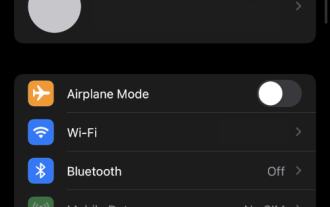 如何禁用对 iCloud Web 上数据的访问
May 02, 2023 pm 02:19 PM
如何禁用对 iCloud Web 上数据的访问
May 02, 2023 pm 02:19 PM
自Apple首次推出iCloud以来,它一直是许多用户首选的云存储服务。简单的设备管理选项、专门组织的数据、与所有Apple设备的无缝集成以及通过您的AppleID的单一管理门户,所有这些都使iCloud成为许多用户的绝佳云存储选项。遗憾的是,尽管有所有这些功能,但您的云中的数据仍然容易通过iCloudforweb受到攻击者的攻击,这是Apple提供的一项服务,可通过桌面浏览器访问您存储的所有iCloud数据。值得庆幸的是,现在有一项新功能允许您禁用此访问,从而提高云
 iPhone 中的照片无法同步到 'iCloud 照片”如何解决?
Feb 22, 2024 pm 06:46 PM
iPhone 中的照片无法同步到 'iCloud 照片”如何解决?
Feb 22, 2024 pm 06:46 PM
为避免照片或视频意外丢失,许多iPhone用户都会打开iCloud照片功能,将设备中的照片同步到苹果服务器保存。如果在进行同步时,设备上的照片或视频无法同步到“iCloud照片”,可以参考本教程尝试解决问题。在无法同步“iCloud照片”时,请不要立即关闭该功能。同步可能会因多种原因暂停,如某些设备设置的开启或需要额外的iCloud存储空间。一、在照片应用中查看图库状态在iPhone上打开照片应用,前往“图库”标签界面,轻点“所有照片”,滚动到底部以查看状态栏。查看状态栏是否有相关的状态信息,然
 货拉拉如何加紧急联系人
Feb 29, 2024 pm 08:31 PM
货拉拉如何加紧急联系人
Feb 29, 2024 pm 08:31 PM
使用货拉拉软件时里面有一个紧急联系人的功能,可以在遇到紧急情况下主动联系对方,下面为大家介绍一下添加紧急联系人的方法,还不了解的朋友和我一起来看看吧。首先打开手机中的货拉拉软件,进入后点击页面右下角的“我的”进行切换,然后在“我的”页面右上角点击齿轮形状的图标,进入“设置”功能。2.来到设置页面后,在“紧急联系人”这一项后面点击“去添加”的按钮。3.接下来在新的界面里根据提示输入紧急联系人的电话、姓名,输入好后在下方点击“确认保存”的按钮,这个紧急联系人就添加完成了。
 在iPhone iOS 17上如何设置多个计时器
Sep 18, 2023 am 09:01 AM
在iPhone iOS 17上如何设置多个计时器
Sep 18, 2023 am 09:01 AM
在iOS17中,您可以使用时钟应用程序在iPhone上设置多个计时器,或使用Siri免提设置。我们在本文中讨论了两者。让我们来看看它们。使用时钟应用程序在iPhone上设置多个计时器打开iPhone上的时钟应用程序,然后点击右下角的计时器选项卡。现在,设置小时、分钟和秒。您可以使用“标签”和“计时器何时结束”选项来设置计时器的名称以及计时器完成时的首选音调。这将帮助您区分计时器。完成后,点击“开始”按钮。然后,点击右上角的“+”图标。现在,重复上述步骤以在iPhone上设置多个计时器。您还可以浏
 如何在最新的 iOS 17 上个性化你的 iPhone 电话
Sep 21, 2023 am 08:17 AM
如何在最新的 iOS 17 上个性化你的 iPhone 电话
Sep 21, 2023 am 08:17 AM
如何在iPhone上个性化电话Apple的iOS17引入了一项名为“联系人海报”的新功能,可让您在iPhone上个性化呼叫屏幕的外观。此功能允许您使用所选的照片、颜色、字体和拟我表情作为联系人卡片设计海报。因此,当您进行通话时,您的自定义图像将完全按照您的设想显示在收件人的iPhone上。您可以选择与所有保存的联系人共享您唯一的联系人海报,也可以选择可以看到它的人。同样,在通话交流期间,您还将看到其他人的联系人海报。此外,Apple允许您为单个联系人设置特定的联系人照片,使来自这些联系人的呼叫与





